Comment réparer le contrôleur PS4 ne se connecte pas ou ne se synchronise pas
Miscellanea / / August 23, 2021
Il se peut que d'une manière ou d'une autre votre PS4 Le contrôleur ne se connecte pas ou ne se synchronise pas correctement avec la console, alors vous n'êtes pas seul. De nombreux rapports indiquent que plusieurs utilisateurs de contrôleurs PS4 rencontrent le même problème, ce qui est très frustrant. Initialement, on s'attendait à ce que le problème de non-synchronisation soit dû à un problème de connectivité, mais ce n'est peut-être pas le cas pour tout le monde. Donc, si vous êtes également confronté à la même chose, suivez ce guide.
Tout à coup, si votre manette PS4 arrête de se synchroniser ou ne se connecte pas, assurez-vous d'effectuer certaines des solutions de contournement possibles mentionnées ci-dessous. Avant de passer au guide de dépannage, nous devons mentionner que vous devrez vérifier correctement le problème de connectivité Bluetooth. Tout type d'interférence de signal Bluetooth peut causer plusieurs problèmes.
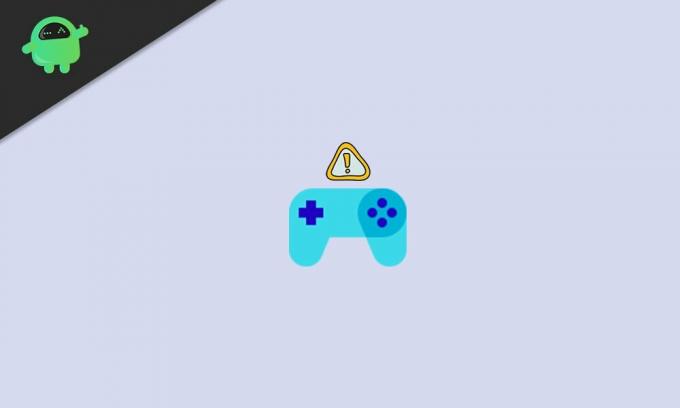
Contenu des pages
-
Comment réparer le contrôleur PS4 ne se connecte pas ou ne se synchronise pas
- 1. Connectez-vous correctement à Bluetooth
- 2. Charger le contrôleur
- 3. Connectez-vous avec un câble USB
- 4. Re-Sync Controller au démarrage
- 5. Effectuer une réinitialisation logicielle
- 6. Effectuer une réinitialisation matérielle
Comment réparer le contrôleur PS4 ne se connecte pas ou ne se synchronise pas
Pendant ce temps, certains des utilisateurs concernés ont également signalé qu'une batterie faible sur le contrôleur PS4, un problème de micrologiciel sur le contrôleur, un faible niveau de charge sur le contrôleur, des problèmes de connectivité avec la console et le contrôleur via un câble USB, le problème de synchronisation avec le contrôleur au démarrage, un problème système, etc. peuvent survenir plusieurs problèmes avec le manette.
1. Connectez-vous correctement à Bluetooth
Assurez-vous de connecter correctement le contrôleur à Bluetooth sans fil. Si vous avez plusieurs appareils Bluetooth connectés à votre console PS4 et que vous rencontrez des problèmes de connexion, vous pouvez avoir des problèmes de signal.
2. Charger le contrôleur
Gardez à l'esprit que votre manette PS4 est chargée à plus de 60% pour se connecter facilement à la console. Cela éliminera toutes les possibilités avec le problème de batterie faible.
3. Connectez-vous avec un câble USB
Si vous rencontrez des problèmes avec la connectivité du contrôleur ou la synchronisation sans fil avec la console, assurez-vous de le connecter avec un câble USB, puis essayez à nouveau de vérifier le problème. Vous aurez besoin d'un câble USB de bonne qualité pour fonctionner correctement. Appuyez simplement sur le bouton PS de la manette et maintenez-le enfoncé pendant quelques secondes pour effacer les anciens paramètres de connexion et resynchroniser la manette.
4. Re-Sync Controller au démarrage
- Éteignez votre console PS4 > Connectez la manette à la console via un câble USB.
- Appuyez et maintenez enfoncé le bouton PS de la manette pendant un moment.
- Maintenant, une invite apparaîtra à l'écran et le contrôleur sera à nouveau synchronisé.
5. Effectuer une réinitialisation logicielle
Comme votre contrôleur principal ne fonctionne pas ou ne se connecte pas à la console, vous aurez besoin d'un contrôleur PS4 secondaire pour effectuer une réinitialisation logicielle. Faire cela:
- Connectez la manette PS4 secondaire puis allez dans le menu Paramètres.
- Sélectionnez Périphériques dans le menu déroulant > Sélectionnez Périphériques Bluetooth.
- Localisez la manette sans fil qui ne fonctionne pas > Sélectionnez la manette.
- Le contrôleur actif devrait afficher une icône de point vert et les contrôleurs inactifs afficheront une icône de cercle blanc/gris.
- Maintenant, appuyez sur le menu Options > Sélectionnez Oublier l'appareil pour déconnecter le contrôleur inactif.
- Éteignez la console PS4 > Resynchronisez à nouveau la manette en suivant la méthode ci-dessus.
6. Effectuer une réinitialisation matérielle
Si vous ne pouvez pas effectuer une réinitialisation logicielle sur le contrôleur, vous devrez effectuer une réinitialisation matérielle. Vous aurez besoin d'un trombone pour le faire.
- Éteignez la console PS4> Trouvez le petit trou pour le bouton de réinitialisation.
- Il doit être situé près du bouton de déclenchement gauche (LT) du contrôleur.
- Maintenant, insérez le trombone dans le trou et appuyez sur le bouton de réinitialisation pendant environ 5 secondes.
- Enfin, connectez à nouveau le contrôleur à la PS4 et recherchez le problème.
C'est ça, les gars. Nous espérons que ce guide vous a été utile. Pour d'autres questions, vous pouvez commenter ci-dessous.
Annonces


![Comment entrer en mode de récupération sur UMiDIGI Crystal [Stock and Custom]](/f/0a7f7ff582490e69aa3b261be33ab43f.jpg?width=288&height=384)
